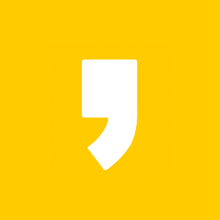한눈에 보는 목차
1. 북마크란?
북마크는 웹 브라우저에서 자주 방문하는 웹사이트의 주소를 저장해두는 기능이다. 마치 책에 책갈피를 꽂아두듯이, 인터넷 주소를 저장해두면 나중에 쉽게 찾아갈 수 있다. 요즘은 '즐겨찾기'라고도 많이 부른다. 최근 맥북을 포맷하면서 macOS를 최신 버전으로 업그레이드했다. 이번 업데이트에서 사파리의 기능이 많이 개선되었다는 소식을 듣고 크롬에서 사파리로 옮겨볼까 고민하던 중이었다. 하지만 그동안 크롬에서 모아둔 즐겨찾기들을 옮기는 과정에서 꽤 많은 시간을 허비했다. 나처럼 고생하는 사람이 없길 바라며 이번 포스팅을 준비했다.
2. 사파리 북마크, 제대로 알고 쓰자!
사파리는 애플의 기본 브라우저다. 자주 방문하는 사이트를 북마크, 즉 즐겨찾기에 저장하면 나중에 빠르게 찾을 수 있다. 특히 iCloud를 사용하면 아이폰, 아이패드, 맥북 등 모든 애플 기기에서 동일한 북마크를 사용할 수 있어서 정말 편리하다는 게 큰 장점이라고 볼 수 있다.
3. 다른 브라우저에서 북마크 가져오기
크롬에서 옮기는 방법:
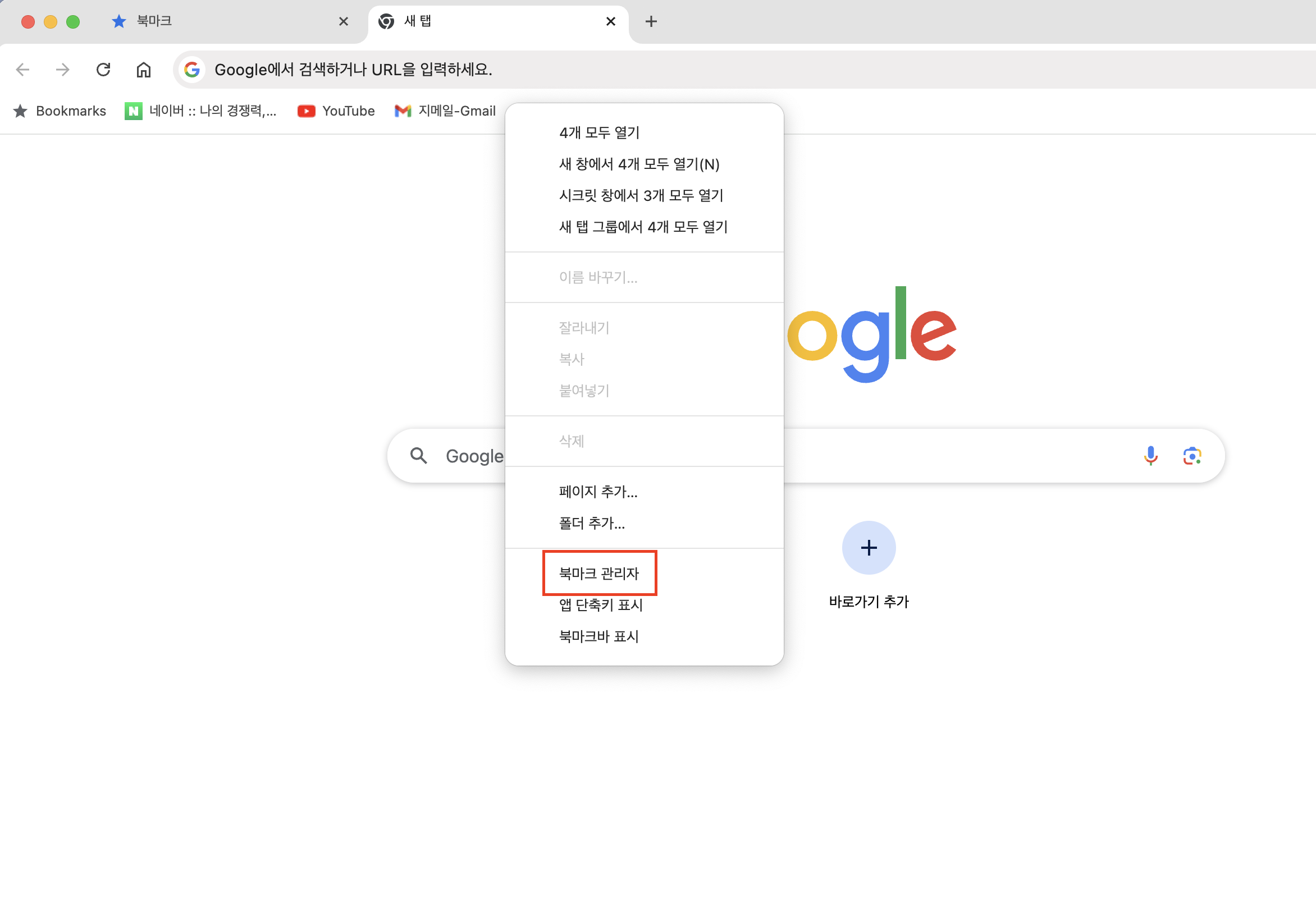
1) 크롬 브라우저를 열고 북마크 관리자(⌘+Alt+B)로 이동한다.
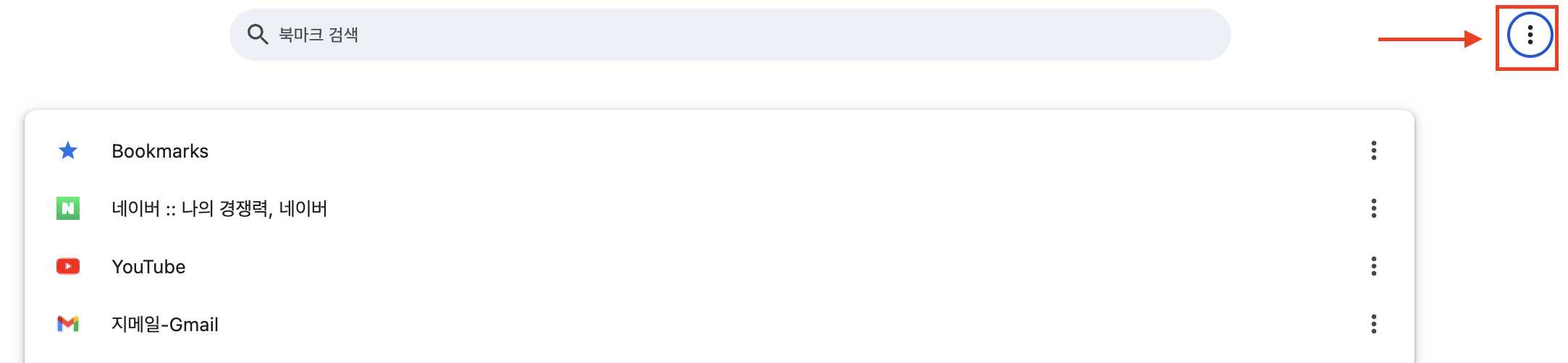
2) 오른쪽 상단의 '내보내기'를 클릭해서 HTML 파일로 저장한다.
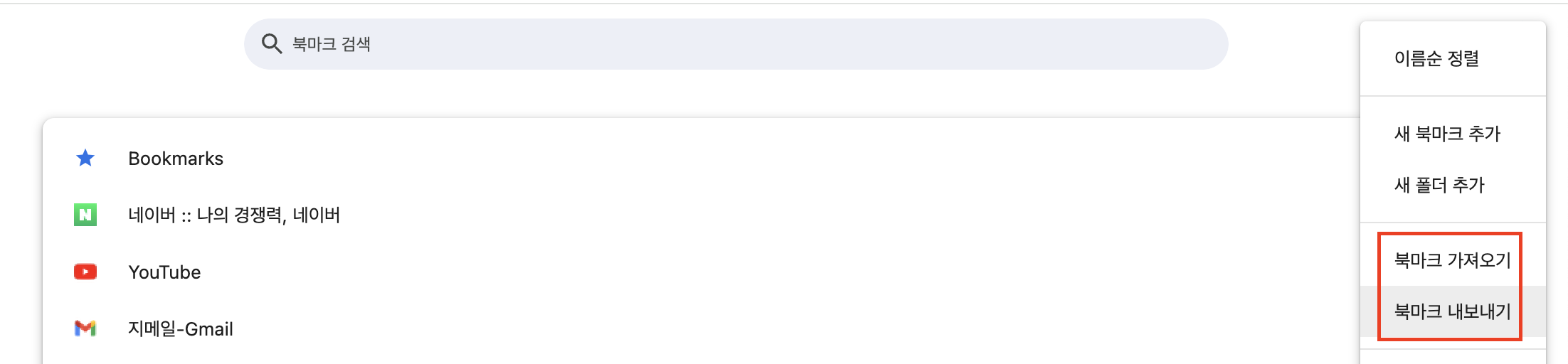
3) 사파리를 열고 '파일 > 북마크 가져오기'를 선택한다.
4) 저장한 HTML 파일을 선택하면 끝난다.
파이어폭스에서 옮기는 방법:
1) 북마크 라이브러리를 연다.
2) '내보내기'를 선택해서 파일로 저장한다.
3) 사파리에서 위와 같은 방법으로 가져온다.
[출처: Apple 공식 지원 문서, 2024]
4. 북마크 안전하게 내보내기
1) 사파리를 실행한다.
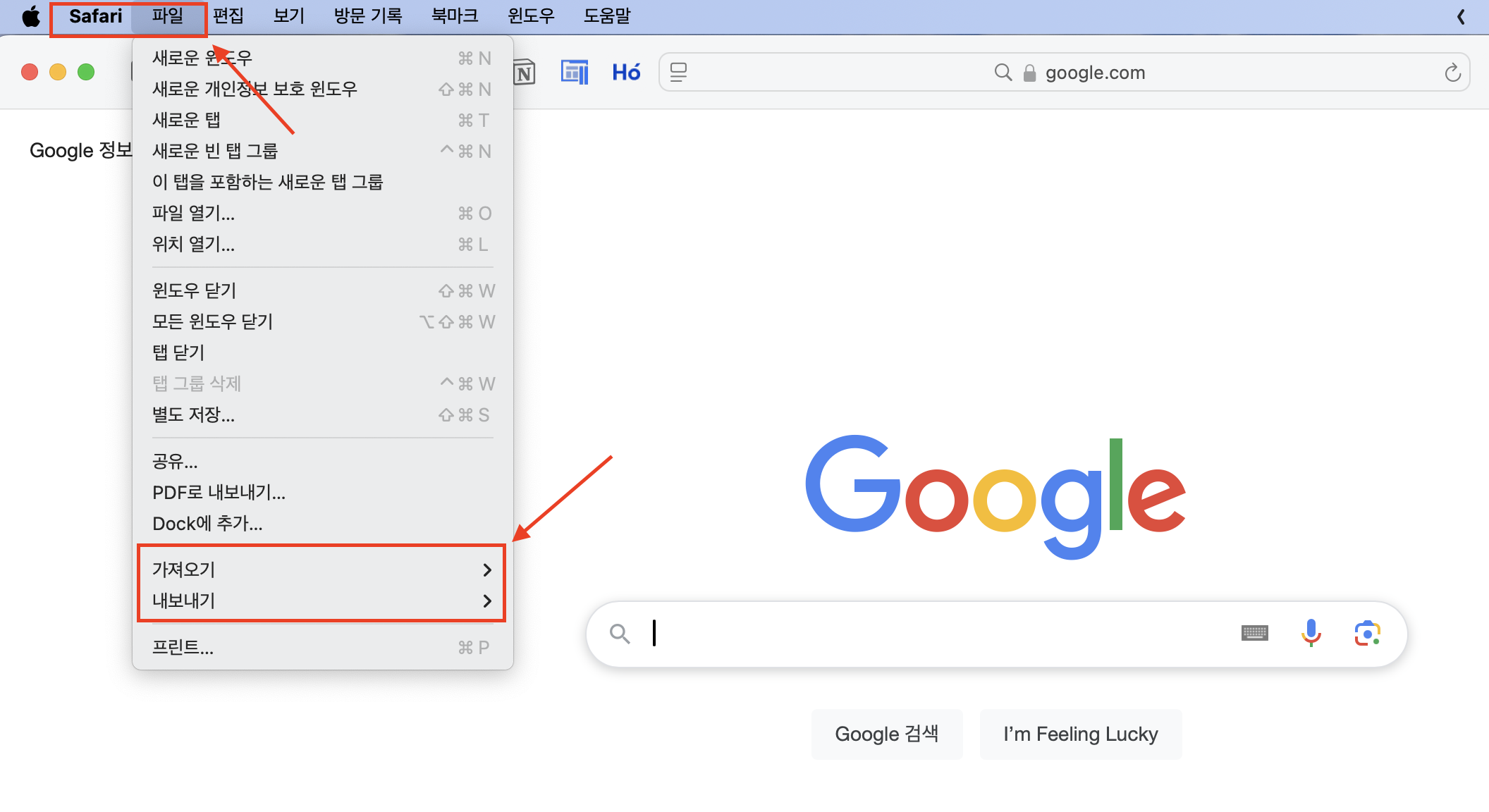
2) 상단 메뉴에서 '파일'을 클릭한다.
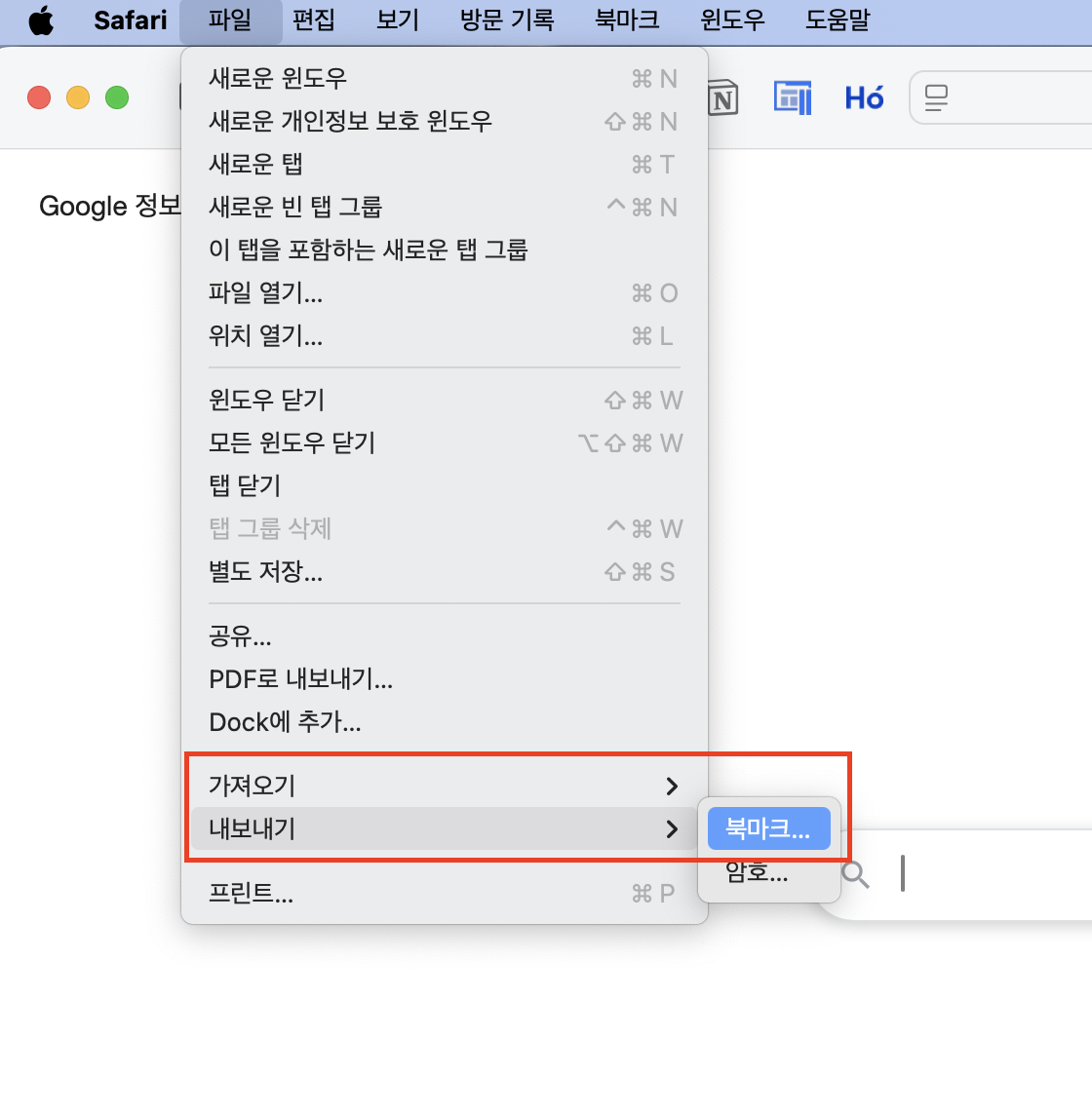
3) '북마크 내보내기'를 선택한다
4) 원하는 위치에 저장한다
5. 북마크 깔끔하게 관리하기
- 비슷한 주제끼리 폴더로 묶어둔다
- 자주 쓰는 건 즐겨찾기 바에 올려둔다
- 한 달에 한 번은 안 쓰는 북마크를 정리한다
- iCloud 동기화는 켜두는 것이 좋다
문제 생겼을 때 해결방법
- 동기화가 안 될 때: iCloud 설정을 다시 확인한다
- 가져오기가 실패할 때: 파일이 HTML 형식이 맞는지 체크한다
- 북마크가 너무 많을 때: 나눠서 가져온다
6. 자주 묻는 질문 모음
Q: iCloud 없이도 북마크 옮길 수 있나요?
A: iMazing 같은 프로그램을 쓰면 가능하다.
Q: 크롬 북마크 한 번에 다 가져올 수 있나요?
A: HTML 파일로 한 번에 옮길 수 있다.
Q: 얼마나 자주 백업하는 게 좋을까요?
A: 중요한 북마크 추가할 때마다, 최소 한 달에 한 번은 하는 게 좋다.
이제 북마크 관리가 쉽지 않은가?
여기까지 사파리 북마크 관리하는 방법을 정리해봤다. 처음엔 어려워 보일 수 있지만, 이 가이드대로 따라하다 보면 금방 익숙해질 것이다. 특히 정기적으로 정리하고 백업하는 습관을 들이면 더 편하게 웹서핑을 즐길 수 있다는 점을 기억하자.
출처
'일상 > 아무튼 일상🍀' 카테고리의 다른 글
| 맥북 사파리 모바일 화면 보기 완벽 가이드 [2024년 최신] (0) | 2024.12.14 |
|---|---|
| 퇴사 후 블로그 시작: 콜로소 강의로 애드센스 수익화 도전기 (0) | 2024.12.13 |
| 2024년 계엄령 논란: 비상계엄령 해제와 우리 민주주의의 과제 (0) | 2024.12.04 |
| 대한민국 비상계엄 선포, 국민의 권리와 대응 방안 (1) | 2024.12.04 |
| 연말정산 완전 정복: 직장인부터 퇴직자까지 알아야 할 모든 것 (0) | 2024.12.02 |